Введение
Текстовые сообщения по-прежнему остаются одним из наиболее часто используемых методов общения. Переадресация текста на вашем iPhone может быть жизненно важной, когда вам нужно поделиться важной информацией или передать быстрое сообщение кому-то другому. Это руководство проведет вас через простые шаги по пересылке текста на iPhone, гарантируя, что вы сможете сделать это без проблем, когда это необходимо.
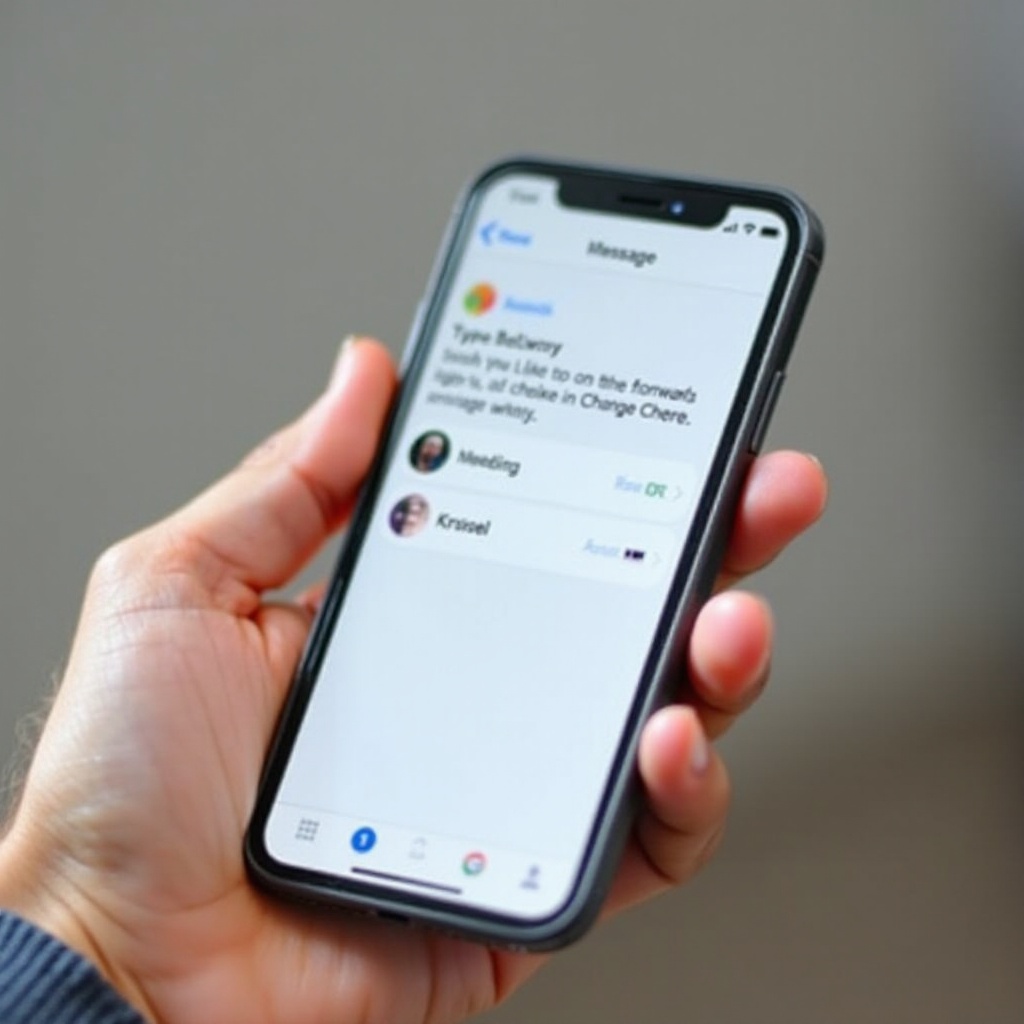
Понимание переадресации текста на iPhone
Эффективное использование переадресации текста может сэкономить время и усилия, когда вам нужно поделиться информацией. Это избавляет вас от необходимости копировать и вставлять или заново набирать сообщения.
Что такое переадресация текста?
Переадресация текста позволяет вам взять полученное сообщение и отправить его напрямую другому получателю, используя приложение «Сообщения» на iPhone. Этот процесс прост и быстр, требует всего несколько нажатий.
Почему вам может понадобиться пересылать тексты
Подумайте о ситуациях, когда вам нужно поделиться возможным сообщением с несколькими сторонами. Будь то местоположение, подтверждение или любая другая важная деталь, переадресация сохраняет точность содержимого и гарантирует его мгновенное достижение целевой аудитории. Учитывая эти сценарии, понимание, как использовать эту функцию, является ключом к лучшему общению.
Подготовка вашего iPhone для переадресации текста
Убедитесь, что ваше устройство настроено правильно, чтобы упростить процесс переадресации и избежать каких-либо сбоев на пути.
Проверка версии iOS
Начните с уверенности, что операционная система вашего iPhone обновлена, поскольку последняя версия iOS предлагает улучшенные функции и безопасность. Перейдите в Настройки > Основные > Обновление ПО, чтобы проверить наличие обновлений. Поддержание актуальности iOS важно для всех функций вашего телефона, включая обмен сообщениями.
Убедитесь, что ваше приложение «Сообщения» обновлено
Затем убедитесь, что приложение «Сообщения» обновлено. Перейдите в App Store, нажмите на свой профиль и обновите все ожидающие обновления приложений. Обновленное приложение «Сообщения» гарантирует плавную работу и оптимизированный пользовательский опыт.
Пошаговое руководство по пересылке текста на iPhone
Когда ваше устройство готово, пересылать тексты просто. Следуйте этим шагам внимательно.
Доступ к приложению «Сообщения»
- Откройте приложение «Сообщения» на вашем iPhone.
- Прокрутите до беседы, содержащей сообщение, которое вы хотите переслать.
Выбор беседы и сообщения
- Нажмите и удерживайте нужное сообщение, пока не появится меню действий.
- Нажмите «Еще», чтобы активировать опцию выбора.
Пересылка сообщения другому контакту
- Выберите стрелку пересылки в нижнем правом углу экрана.
- Введите контактную информацию получателя и нажмите «Отправить».
Эти инструкции охватывают основные шаги, необходимые для эффективной пересылки любого текстового сообщения на вашем iPhone.
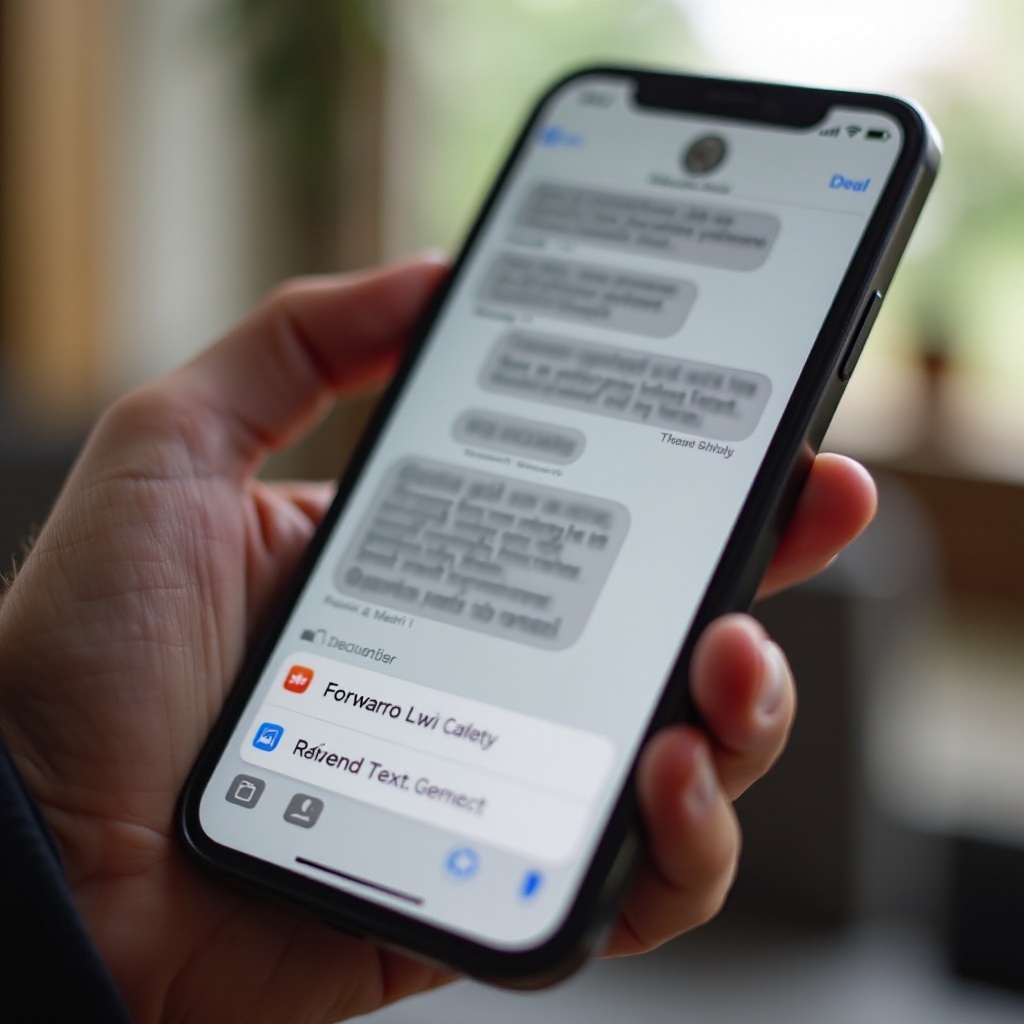
Продвинутые функции переадресации текста
Исследование этих продвинутых функций может еще больше оптимизировать ваши возможности переадресации текста.
Использование Siri для переадресации текста
Включите голосовые команды и позвольте Siri помогать вам в задачах по переадресации. Активируйте Siri и скажите: «Перешли это сообщение [Имя контакта]». Убедитесь, что Siri включена в Настройки > Siri и Поиск.
Пересылка нескольким получателям
Чтобы пересылать сообщения нескольким получателям:
1. На экране переадресации нажмите значок ‘+’ для добавления дополнительных контактов.
2. Введите каждый контакт, гарантируя, что сообщение достигнет всех назначенных адресатов одновременно.
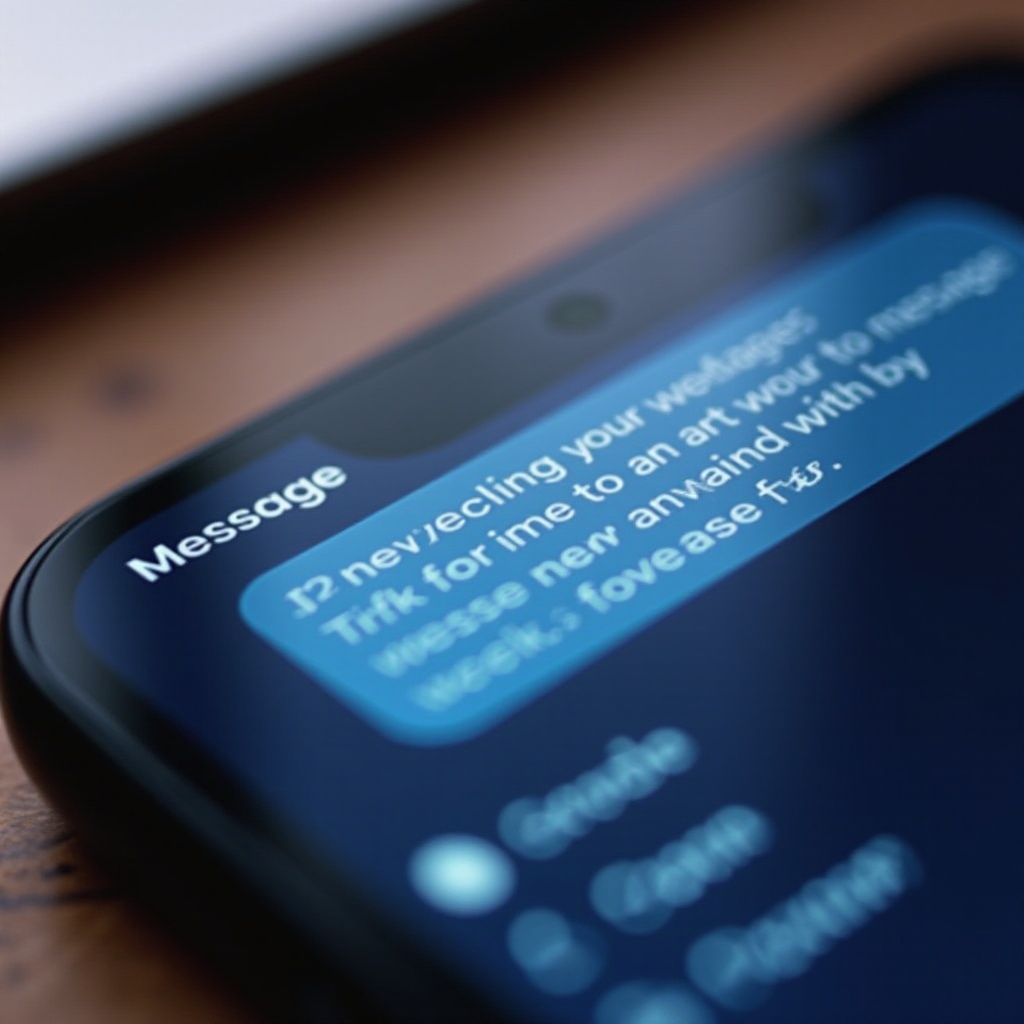
Устранение распространенных проблем
Столкновение с проблемами является обычным явлением при работе с технологиями. Вот как устранить частые проблемы, с которыми вы можете столкнуться.
Сообщение не пересылается? Вот почему
Несколько проблем могут остановить процесс переадресации, таких как сбои в сети или неисправности iPhone. Для их решения убедитесь, что ваша сеть активна и стабильна.
Решения для распространенных проблем с сетью
Перезапуск вашего iPhone часто решает временные проблемы. Если проблемы, связанные с сетью, продолжаются, попробуйте сбросить настройки сети, перейдя в Настройки > Основные > Сброс > Сбросить настройки сети.
Лучшие практики и этикет
Используйте переадресацию текста с заботой и вниманием, чтобы сохранять уважение и целостность в ваших коммуникациях.
Когда использовать переадресацию текста
Пересылайте сообщения только тогда, когда все содержание актуально и подходит для получателя. Переиспользование пересылки может привести к недоразумениям или нарушению конфиденциальности.
Уважение к конфиденциальности и согласию
Прежде чем передавать сообщения, особенно те, которые содержат конфиденциальную информацию, убедитесь, что у вас есть согласие отправителя. Соблюдайте целостность, уделяя приоритетное внимание конфиденциальности во всех действиях по переадресации.
Завершение
Пересылка текстов на iPhone помогает упростить общение и исключает ненужные шаги в обмене информацией. Следуя простым изложенным шагам, вы можете эффективно освоить эту функцию и интегрировать более продвинутые варианты, такие как переадресация с активацией голоса через Siri. Всегда будьте внимательны к информации, которую вы делитесь, обеспечивая ответственные и конфиденциально-сознательные взаимодействия.
Часто задаваемые вопросы
Могу ли я переслать мультимедийное сообщение на iPhone?
Да, вы можете пересылать мультимедийные сообщения, включая фотографии и видео, следуя тем же шагам, что и для текстовых сообщений.
Есть ли способ автоматизировать пересылку текстов на iPhone?
iPhone не имеет встроенных функций для автоматизации пересылки текстов, но сторонние приложения могут поддерживать ограниченную автоматизацию с учетом конфиденциальности.
Что делать, если опция пересылки не появляется?
Убедитесь, что ваша iOS и приложение Сообщения обновлены. Перезагрузите iPhone и проверьте подключение к сети. Постоянные проблемы могут потребовать более глубокого поиска неисправностей.
